Application Data是應用程序資料、應用程序數據的意思,這個文件夾存儲的是某些軟件的MSI安裝文件,一般不需要刪除它們,因為有些軟件運行時會對此有需要。WinXP電腦C盤裡的Application Data是什麼?可不可以刪除啊!那現在就隨小編一起去看看WinXP電腦C盤裡的Application Data是什麼。
具體步驟如下:
1、比如游戲用戶,卸載電腦上的游戲客戶端之後,再重裝游戲軟件,會發現原有的游戲級別、的怒訊息都還在,想要清零都不行,此時不妨關注用戶賬戶下的這個Application Data文件夾。
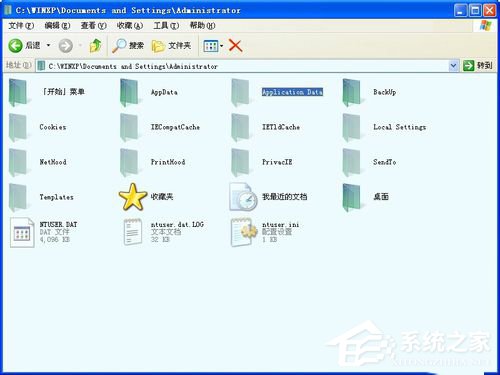
2、一般而言,這個Application Data文件夾都是上G的容量,比如使用了360浏覽器,它會將老版本都保留在此,隨著版本不斷提高,老版本越積越多,占用大量的磁盤空間,而它的優化、清理功能根本就不會涉及到此。

3、如果看不見這個Application Data文件夾,那是因為這個文件夾默認是隱藏的緣故。
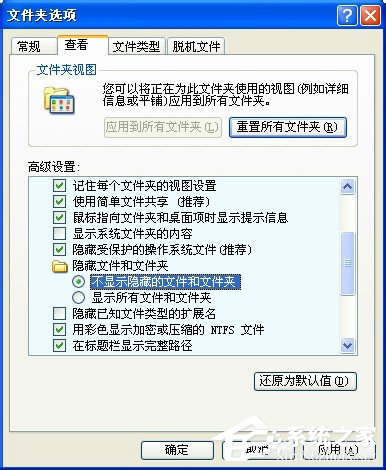
4、可以這樣將其設置成顯示系統文件夾:開始→運行(或者使用Win+R快捷鍵調出運行)→輸入:control folders 點擊確定(或者按回車鍵)執行命令打開文件夾選項設置。

5、文件夾選項→查看→去除 隱藏受保護的操作系統文件(推薦)前的選中對勾,和點選顯示所有文件和文件夾
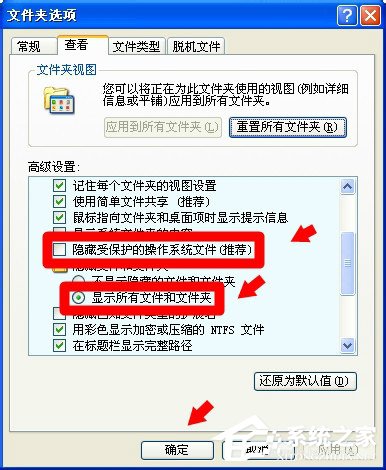
6、此時會有警告彈出,說明這些系統文件都是很重要的文件,如果明白自己在做什麼,點擊是即可。如果對系統文件不太懂,最好還是不要動為上,以免造成系統異常。

7、如果是Windows7操作系統,且打不開Application Data文件夾,那是權限不夠。可以使用管理員權限。新建一個記事本,復制下面代碼(CTRL+C),粘貼(CTRL+V)到記事本保存,再把記事本後綴名改為管理員權限.reg,雙擊這個批處理文件運行之後,即可獲得管理員權限,打開Application Data文件夾了。
Windows Registry Editor Version 5.00
[HKEY_CLASSES_ROOT\*\shell\runas]
@=“管理員取得所有權”
“NoWorkingDirectory”=“”
[HKEY_CLASSES_ROOT\*\shell\runas\command]
@=“cmd.exe /c takeown /f \”%1\“ && icacls \”%1\“ /grant administrators:F”
“IsolatedCommand”=“cmd.exe /c takeown /f \”%1\“ && icacls \”%1\“ /grant administrators:F”
[HKEY_CLASSES_ROOT\exefile\shell\runas2]
@=“管理員取得所有權”
“NoWorkingDirectory”=“”
[HKEY_CLASSES_ROOT\exefile\shell\runas2\command]
@=“cmd.exe /c takeown /f \”%1\“ && icacls \”%1\“ /grant administrators:F”
“IsolatedCommand”=“cmd.exe /c takeown /f \”%1\“ && icacls \”%1\“ /grant administrators:F”
[HKEY_CLASSES_ROOT\Directory\shell\runas]
@=“管理員取得所有權”
“NoWorkingDirectory”=“”
[HKEY_CLASSES_ROOT\Directory\shell\runas\command]
@=“cmd.exe /c takeown /f \”%1\“ /r /d y && icacls \”%1\“ /grant administrators:F /t”
“IsolatedCommand”=“cmd.exe /c takeown /f \”%1\“ /r /d y && icacls \”%1\“ /grant administrators:F /t”

8、最後,不同的賬戶底下都有這個文件夾,即便只有一個賬戶,這個路徑下還有此文件夾:C:\Documents and Settings\All Users\Application Data
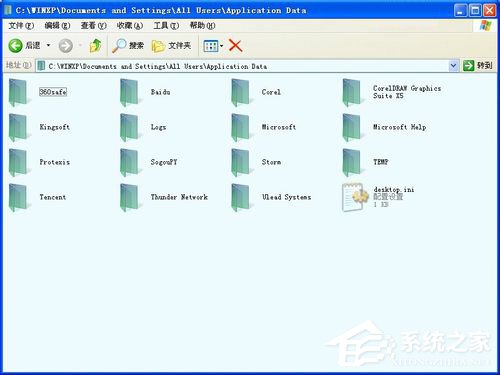
以上也就是WinXP電腦C盤裡的Application Data是什麼的內容了。如你還不了解電腦C盤裡的Application Data是什麼的,可以先看看上述的內容,也有步驟啊!可以去操作一下啊!